VLC è uno strumento di riproduzione multimediale molto popolare utilizzato per avviare file audio e video. Ha una varietà di funzionalità e molte persone trovano che abbia una piattaforma molto robusta. Tuttavia, questo non significa che non si riscontreranno problemi con il software più amato.
Un problema comune riscontrato dagli utenti con lo strumento è il problema di "VLC Nessun suono. " Il video può essere riprodotto correttamente; tuttavia, non si può sentire il suono che ne esce. Ci sono molte ragioni per questo tipo di problema.
In questo articolo ti aiuteremo risolvere il problema di VLC No Sound. Pertanto, dopo aver esaminato l'intero articolo, ora sarai in grado di riprodurre file audio e video su VLC Media Player mentre ascolti l'audio corrispondente. Iniziamo.
Guida ai contenutiParte 1: migliori soluzioni per correggere VLC senza suonoParte 2: per concludere
In questa sezione, ti forniremo le soluzioni su come risolvere il problema che stiamo attualmente affrontando. Inizieremo prima con le soluzioni più semplici e passeremo a soluzioni più tecniche che possiamo implementare per riparare il problema di "VLC No Sound".

Potrebbe esserci effettivamente un errore di configurazione in VLC Media Player. Questi tipi di errori sono molto semplici da individuare e possono verificarsi istantaneamente. Potresti aver disattivato il lettore VLC per errore. Dovresti assicurarti di non aver disattivato l'audio in VLC controllando la sezione "Disattivazione audio. "
Potresti avere un lettore multimediale VLC obsoleto. Puoi semplicemente risolvere questo problema scaricando l'ultima versione del software sul loro sito ufficiale. Successivamente, installa semplicemente il programma di installazione scaricato sul tuo computer.
Potrebbe esserci un piccolo miglioramento nell'ultima versione che non è incluso nella versione attualmente installata sul tuo Mac o Windows PC. Un software open source, VLC Media Player potrebbe essere in grado di riparare bug e aggiungere nuovi codec audio per funzionare correttamente. Ecco perché devi assicurarti di avere la versione più recente dello strumento.
Hai già armeggiato con le impostazioni audio del lettore multimediale VLC? Forse hai paura di cambiare di nuovo le impostazioni perché puoi peggiorare le cose. Tuttavia, puoi effettivamente ripristinare le preferenze audio per risolvere il problema di "VLC No Sound". Ecco come farlo passo dopo passo:
Passaggio 01: avvia VLC Media Player.
Passo 02: Premi Strumenti-Preferenze.
Passaggio 03: vai alla sezione o scheda Audio.
Passaggio 04: situato nella sezione inferiore, premere "Resetta le preferenze. "
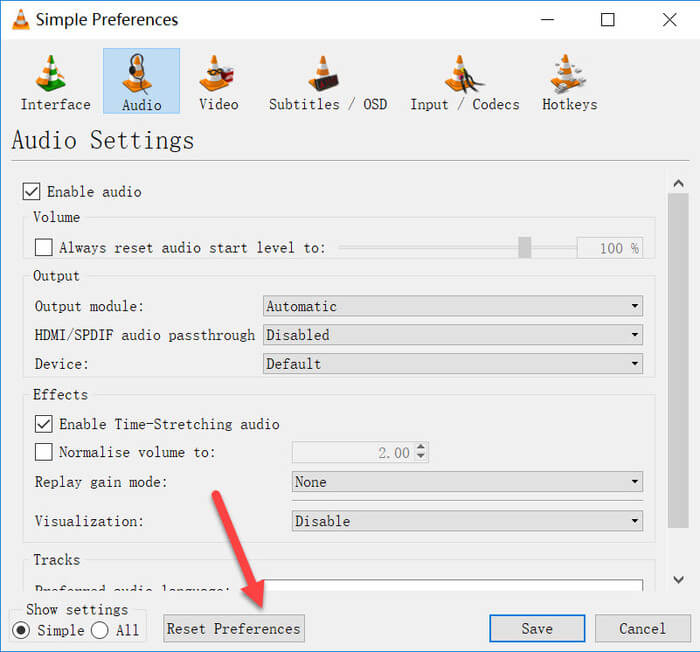
Passaggio 05: quindi premere Salva.
Se le soluzioni di cui sopra non hanno funzionato, puoi provare a regolare le impostazioni audio di VLC Media Player nella finestra Strumenti-Preferenze. Per fare ciò, devi semplicemente seguire i passaggi seguenti:
Passaggio 01: avvia VLC e premi Strumenti-Preferenze.
Passaggio 02: all'interno dell'interfaccia per "Preferenze semplici," visitare "Impostazioni Audio. "
Passaggio 03: assicurati che la casella con l'etichetta "Abilita audio "È veramente spuntato. Successivamente, seleziona "Uscita audio DirectX "Che si trova nell'elenco a discesa per" Output ".
Passaggio 04: se una di queste impostazioni non ha funzionato, è possibile selezionare ciascuna opzione negli elenchi a discesa per Dispositivo e Modulo di uscita.
Visita il tuo Winfinestra del Pannello di controllo del computer dows. Premere l'opzione per Suono. Dopo questo, selezionare la casella che dice "Disattiva tutti i miglioramenti. " Ora, assicurati che il problema "VLC No Sound" sia stato risolto. In caso contrario, vai alla soluzione di seguito.
La soluzione finale prevede la conversione del video in un altro formato di file. In questo modo, il problema potrebbe essere risolto. Per questo, devi utilizzare DumpMedia Video Converter, una piattaforma robusta che consente di convertire sia i file audio che video in un altro formato di file. Questo può essere fatto su entrambi Winsistemi operativi Windows e Mac.
Ecco i passaggi per usarlo:
Passo 01: scarica e installa DumpMedia Video Converter sul tuo computer Mac o WinPC Dow.
Passaggio 02: avvia l'applicazione sul tuo computer.
Passaggio 03: all'interno dell'interfaccia principale, seleziona Conversione audio e video.
Passo 04: Scegli il file video dove il problema per "VLC No Sound" persiste.

Passaggio 05: selezionare le impostazioni desiderate. Assicurati di convertirlo in un altro formato di file diverso dal tipo di file corrente.
Passaggio 06: seguire le istruzioni sullo schermo fino a quando non si avvia il processo di conversione.
Passaggio 07: attendere il completamento del processo di conversione. Dopodiché, ora avrai il video in un altro formato e potrai guardarlo mentre sei in grado di sentire i suoni che ne derivano.
DumpMedia Se lo desideri, Video Converter può essere utilizzato anche per scaricare file audio e video da Internet. Ad esempio, copi semplicemente il link di a Video Youtube e scaricherà facilmente i file. Il programma ha molte funzionalità e può aiutarti con molti problemi multimediali che incontri. Inoltre, può essere utilizzato per migliorare la qualità dei video convertiti, se lo desideri.
Complessivamente, la DumpMedia Video Converter è un ottimo strumento per gli appassionati di media. Può essere utilizzato per risolvere il problema di “VLC No Sound” convertendo il video da un formato all'altro. In questo modo, puoi semplicemente aggirare il problema e trovare una soluzione facile da fare.
VLC è una piattaforma di riproduzione multimediale molto popolare utilizzata in tutto il mondo. Tuttavia, a volte, gli utenti troveranno problemi tecnici con il software. Un problema che abbiamo affrontato in questo articolo è il problema di "VLC No Sound".
In questo articolo, abbiamo approfondito sei diverse soluzioni quando non riesci a sentire l'audio proveniente da VLC Media Player. Puoi iniziare dalla soluzione più semplice (la prima) e salire. In questo modo, troverai la causa principale del problema e lo risolverai.
Hai riscontrato il problema di VLC che non emette suoni prima? Come hai risolto questo problema? Se vuoi aiutare gli altri, puoi condividerlo nei commenti qui sotto.
